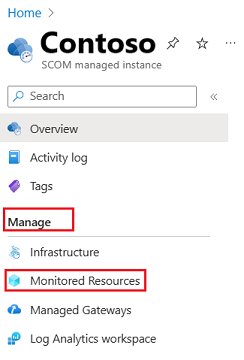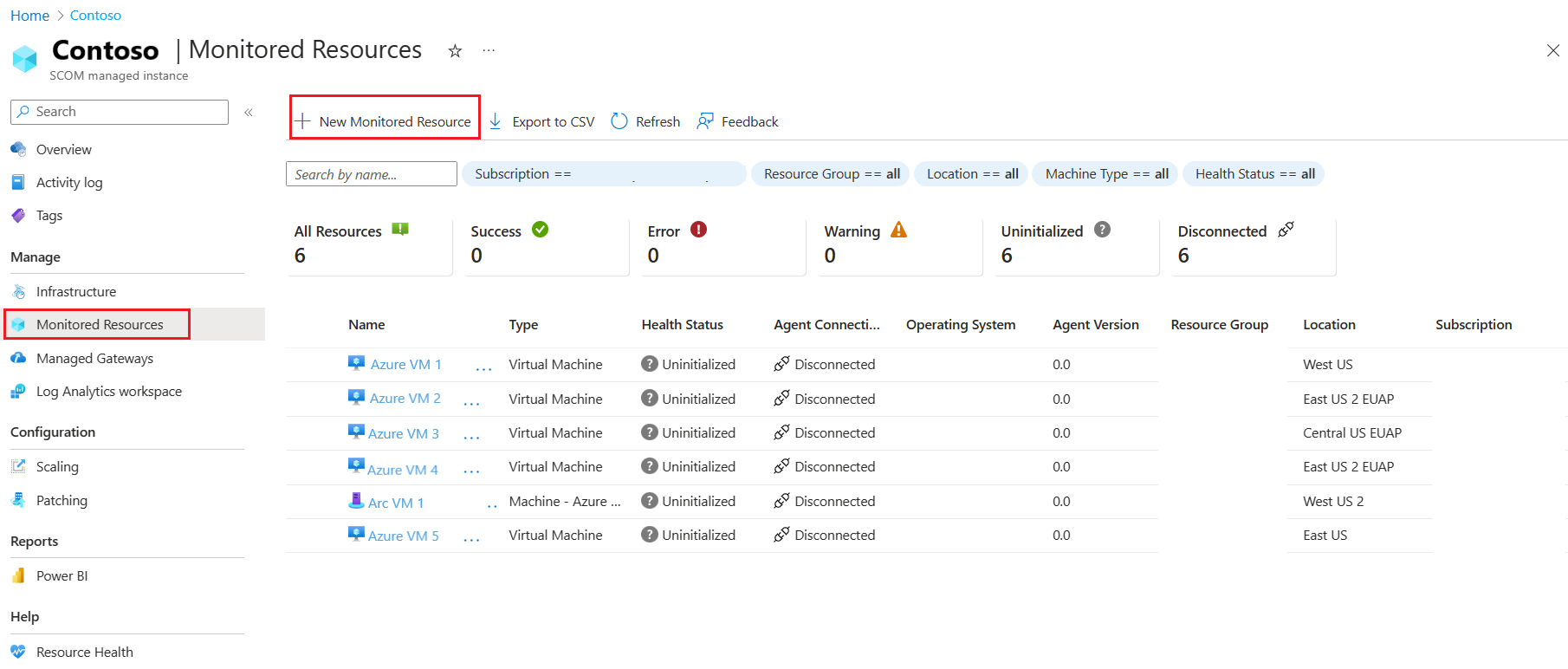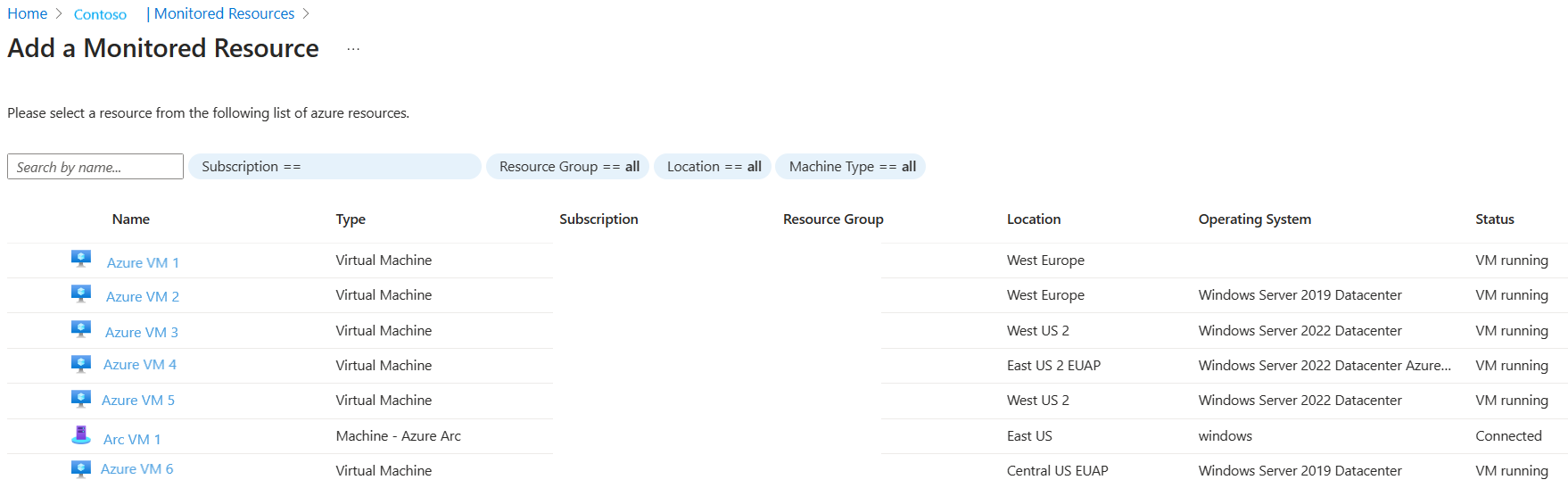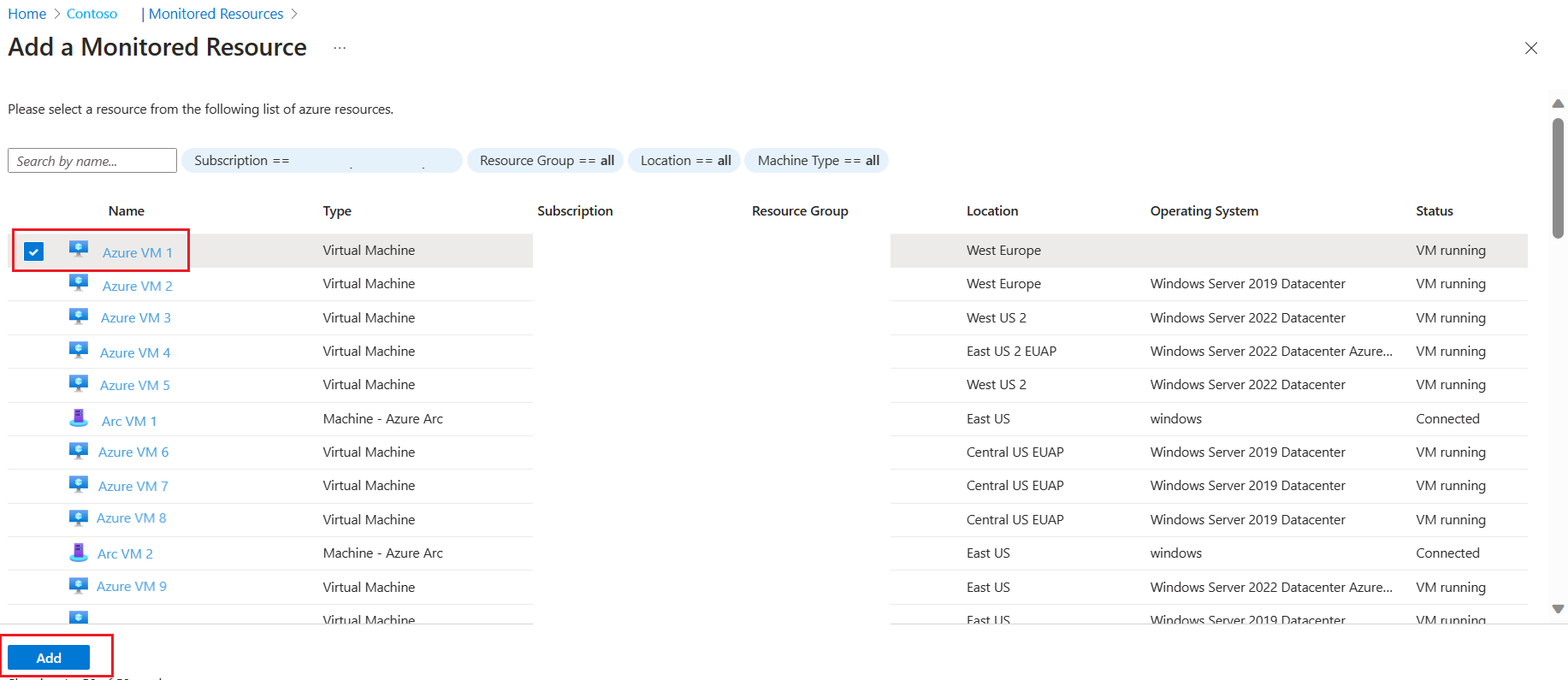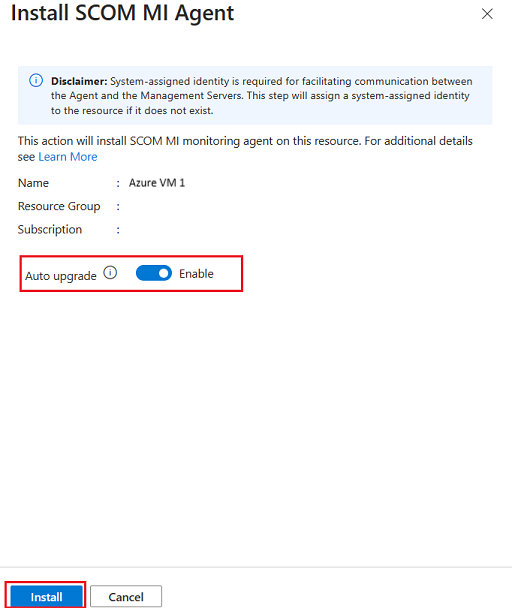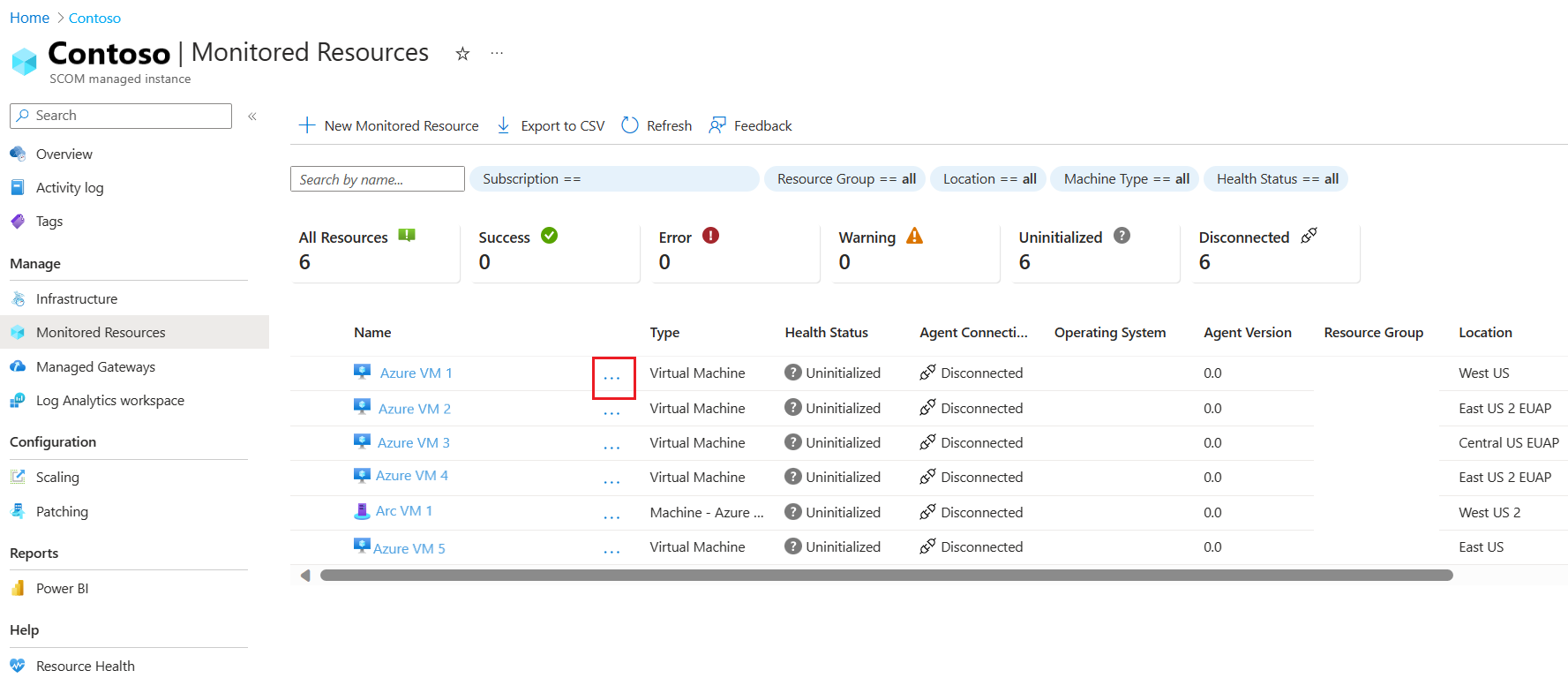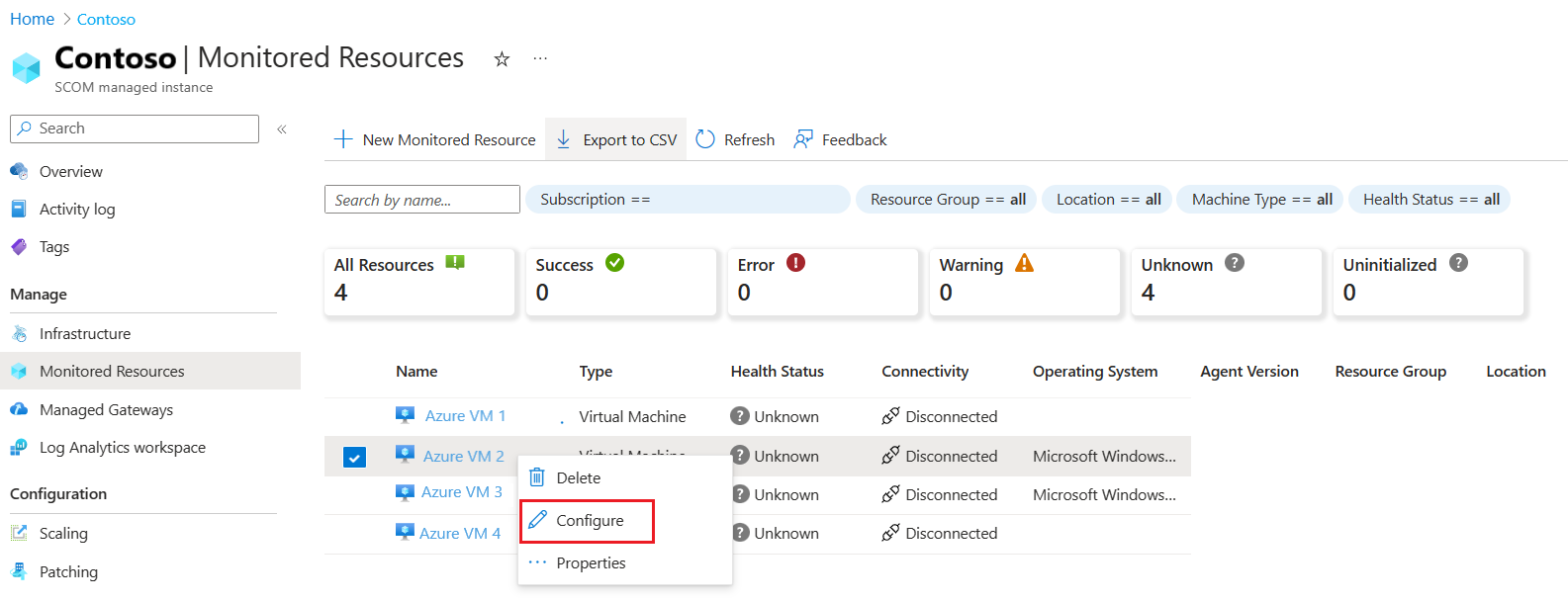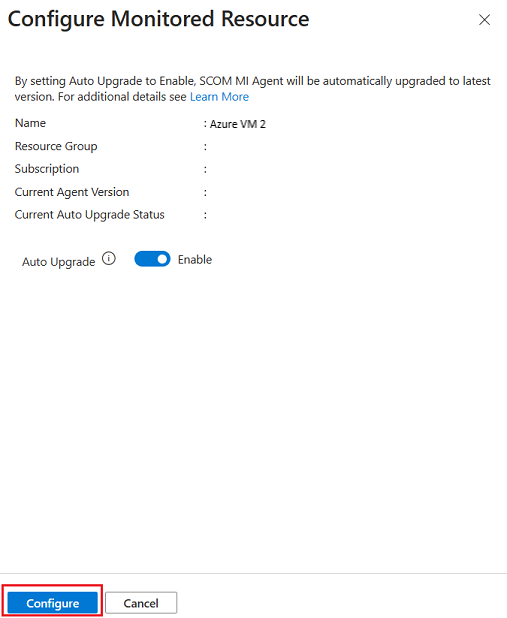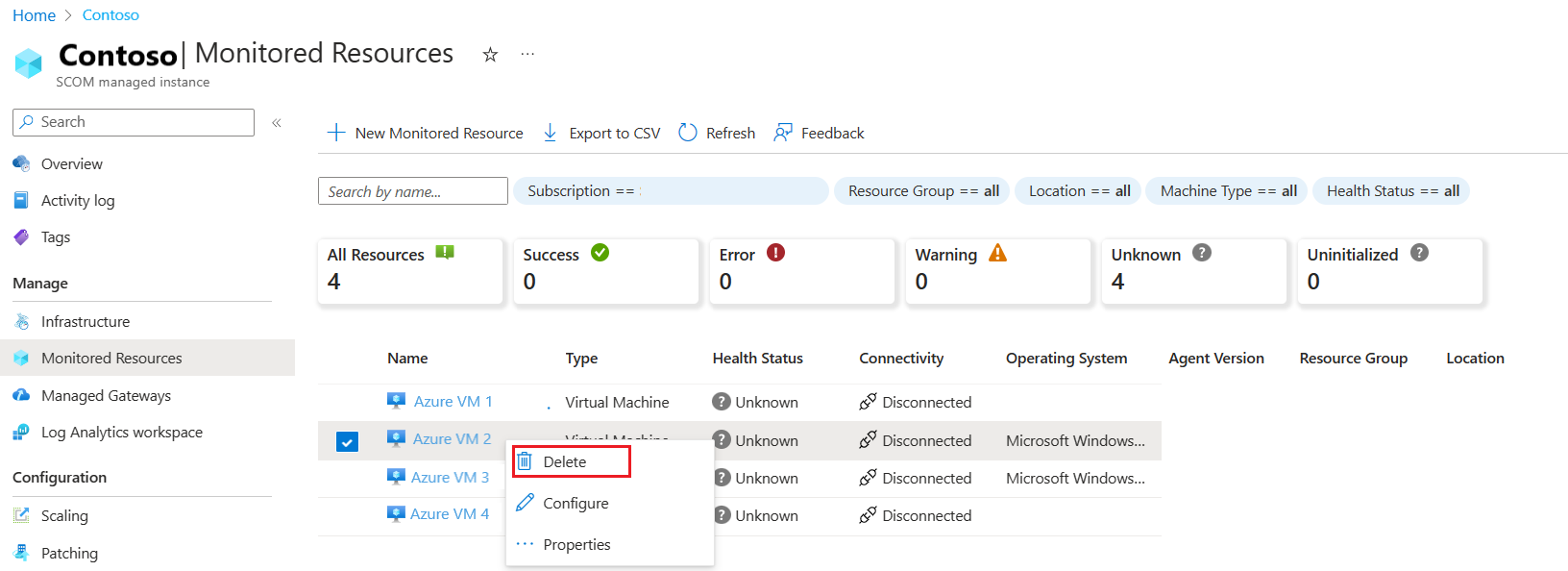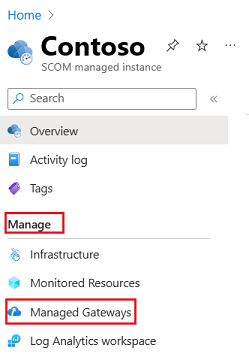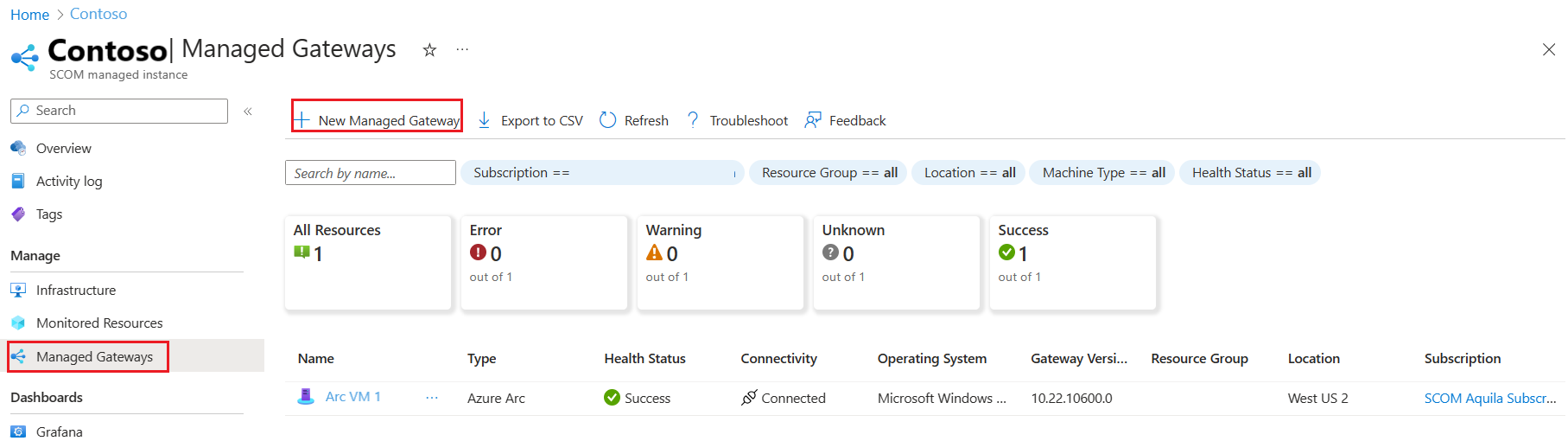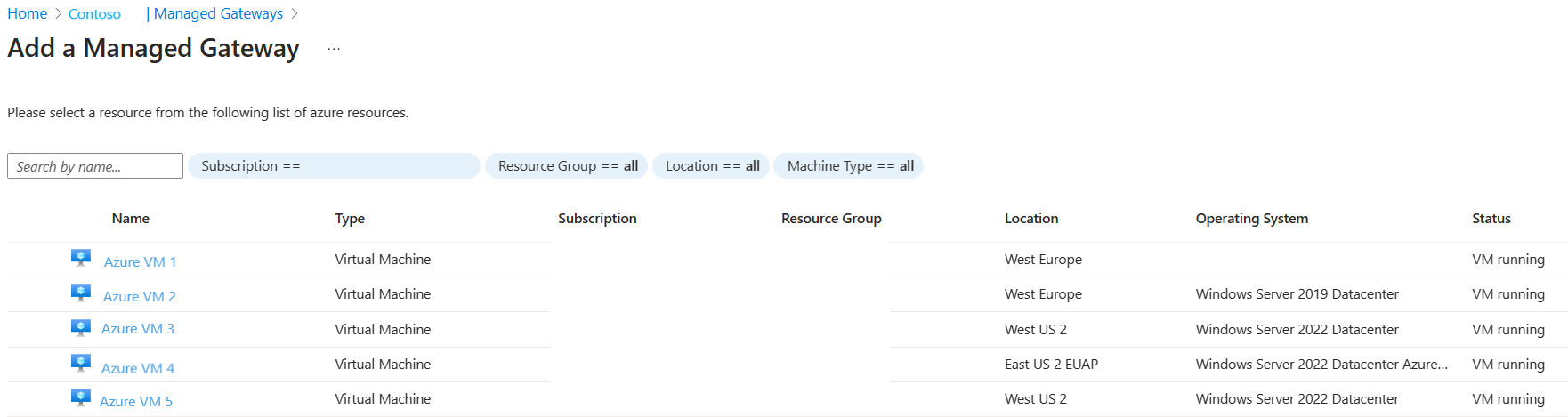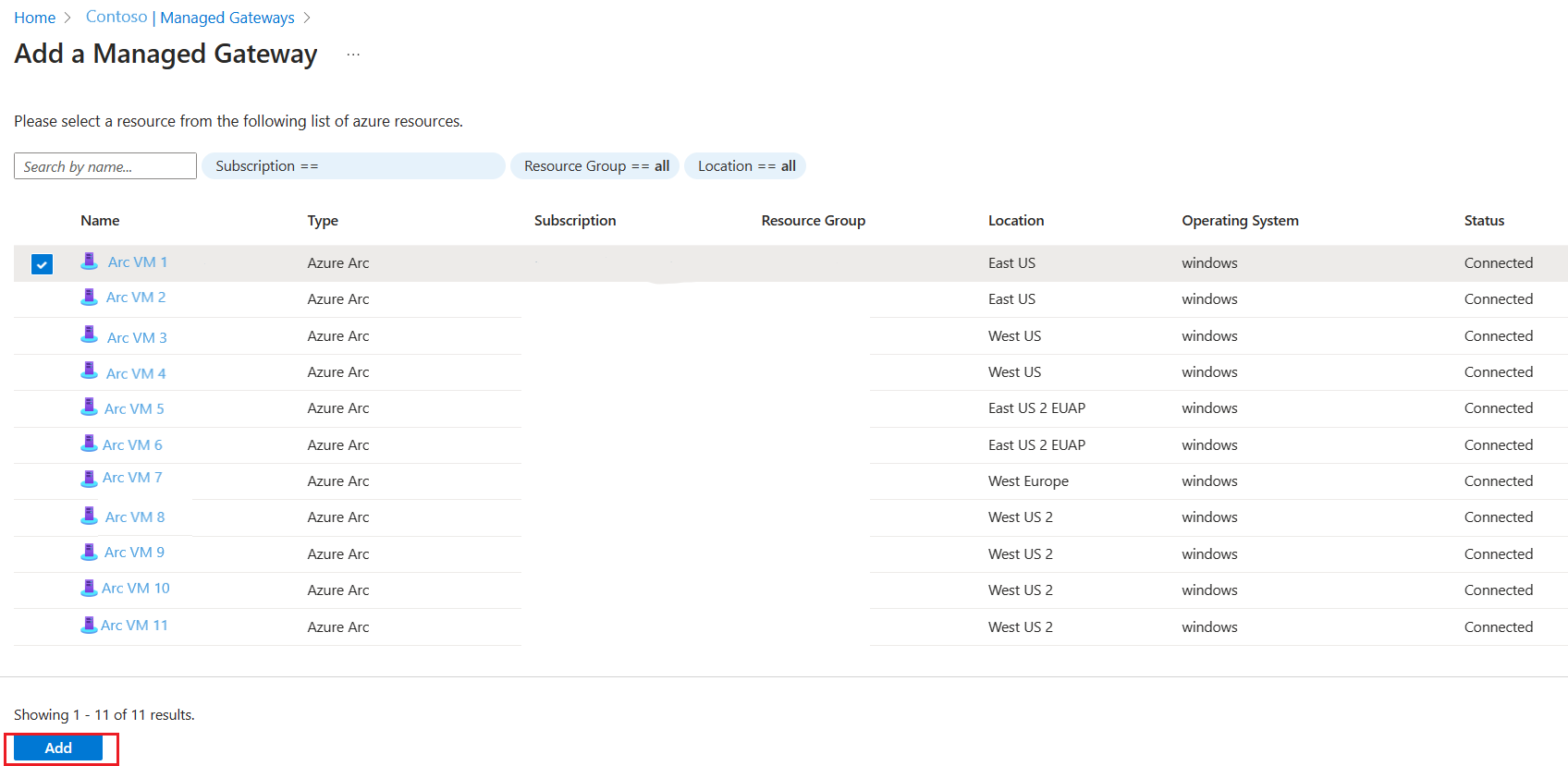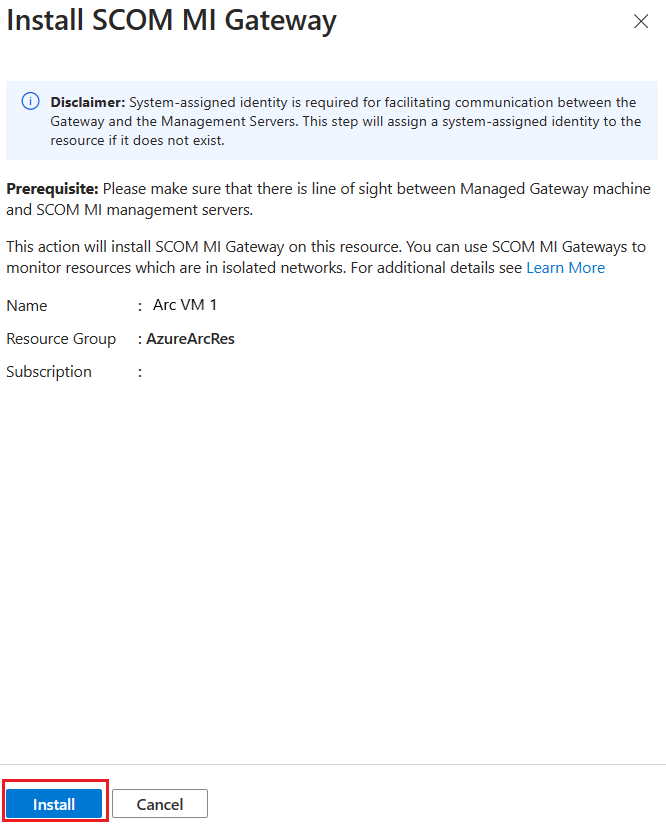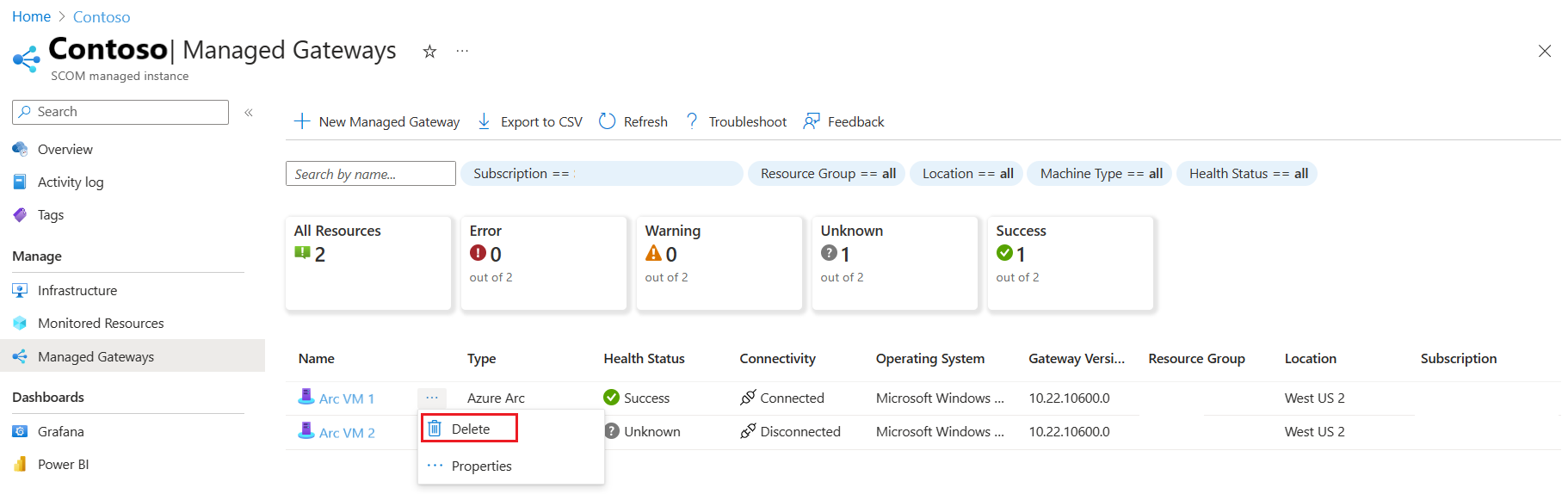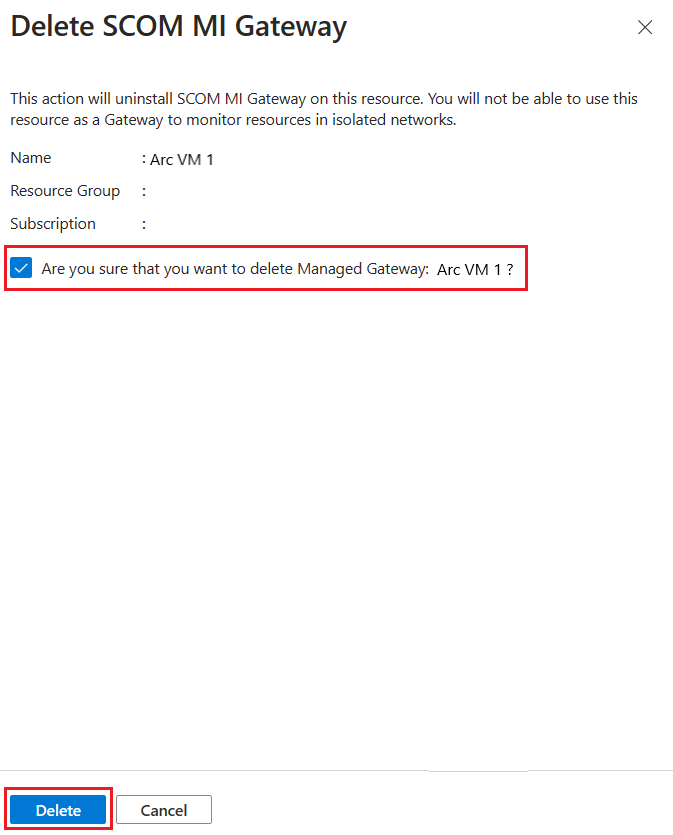Memantau Azure dan Off-Azure Komputer virtual dengan Azure Monitor SCOM Managed Instance (pratinjau)
Catatan
Fitur ini masih dalam mode pratinjau.
Azure Monitor SCOM Managed Instance menyediakan alternatif berbasis cloud untuk pengguna Operations Manager yang menyediakan kelangsungan pemantauan untuk lingkungan cloud dan lokal di seluruh perjalanan adopsi cloud.
Agen Instans Terkelola SCOM
Di Azure Monitor SCOM Managed Instance, agen adalah layanan yang diinstal di komputer yang mencari data konfigurasi dan secara proaktif mengumpulkan informasi untuk analisis dan pelaporan, mengukur status kesehatan objek yang dipantau seperti database SQL atau disk logis, dan menjalankan tugas sesuai permintaan oleh operator atau menanggapi suatu kondisi. Ini memungkinkan SCOM Managed Instance untuk memantau sistem operasi Windows dan komponen yang diinstal padanya, seperti situs web atau pengontrol domain Direktori Aktif.
Dukungan untuk beban kerja Azure dan Off-Azure
Salah satu skenario pemantauan terpenting adalah beban kerja lokal (di luar Azure) yang membuka kunci SCOM Managed Instance sebagai solusi pemantauan Hibrid sejati.
Berikut ini adalah skenario pemantauan yang didukung:
| Jenis titik akhir | Kepercayaan | Pengalaman |
|---|---|---|
| Azure VM | Jenis apa pun | portal Microsoft Azure |
| Arc VM | Jenis apa pun | portal Microsoft Azure |
| Agen lokal garis pandang | Terpercaya | OpsConsole |
| Agen lokal garis pandang | Tidak tepercaya | Gateway Terkelola dan OpsConsole |
| Tidak ada agen lokal Garis pandang | Tepercaya/Tidak Tepercaya | Gateway Terkelola dan OpsConsole |
Pengguna SCOM Managed Instance akan dapat:
- Pantau VM dan aplikasi yang berada di domain/grup kerja yang tidak tepercaya.
- Titik akhir onboard (termasuk penginstalan dan penyiapan Agen) dengan mulus dari portal SCOM Managed Instance.
- Siapkan dan kelola Gateway dengan mulus dari portal SCOM Managed Instance di server yang didukung Arc untuk pemantauan di luar Azure.
- Atur ketersediaan tinggi di Bidang gateway untuk failover agen seperti yang dijelaskan dalam Merancang Ketersediaan Tinggi dan Pemulihan Bencana .
Pemantauan Linux dengan Instans Terkelola SCOM
Dengan SCOM Managed Instance, Anda dapat memantau beban kerja Linux yang berada di tempat dan di belakang server gateway. Pada tahap ini, kami tidak mendukung pemantauan VM Linux yang dihosting di Azure. Untuk informasi selengkapnya, lihat Cara memantau VM Linux lokal.
Untuk informasi selengkapnya, lihat Tanya jawab umum Azure Monitor SCOM Managed Instance.
Menggunakan saluran Arc untuk konfigurasi Agen dan data pemantauan
Azure Arc dapat membuka kunci konektivitas dan memantau beban kerja lokal. Pengelolaan agen pemantauan berbasis Azure untuk SCOM Managed Instance membantu Anda mengurangi biaya operasi dan menyederhanakan konfigurasi agen. Berikut ini adalah kemampuan utama pemantauan SCOM Managed Instance melalui saluran Arc:
- Temukan dan Instal agen SCOM Managed Instance sebagai ekstensi VM untuk server yang terhubung dengan Arc.
- Pantau server yang terhubung dengan Arc dan aplikasi yang dihosting dengan menggunakan kembali paket manajemen Manajer Operasi Pusat Sistem yang ada.
- Manajemen agen SCOM Managed Instance berbasis Azure (seperti patch, aturan dan monitor paket manajemen push) melalui konektivitas Arc.
- Agen SCOM Managed Instance untuk menyampaikan data pemantauan kembali ke SCOM Managed Instance melalui konektivitas Arc.
Prasyarat
Berikut ini adalah prasyarat yang diperlukan pada titik akhir pemantauan yang diinginkan yaitu Komputer virtual:
Pastikan untuk Mengizinkan daftar URL Azure berikut pada titik akhir pemantauan yang diinginkan:
*.workloadnexus.azure.comKonfirmasi garis pandang antara SCOM Managed Instance dan titik akhir pemantauan yang diinginkan dengan menjalankan perintah berikut. Dapatkan informasi DNS LB dengan menavigasi keNama DNSRingkasan> Instans Terkelola SCOM.
Test-NetConnection -ComputerName <LB DNS> -Port 5723Pastikan untuk menginstal .NET Framework 4.7.2 atau lebih tinggi pada titik akhir pemantauan yang diinginkan.
Pastikan TLS 1.2 atau yang lebih tinggi diaktifkan.
Untuk Memecahkan masalah konektivitas, lihat Memecahkan masalah dengan Azure Monitor SCOM Managed Instance.
Menginstal agen untuk memantau server dengan dukungan Azure dan Arc
Catatan
Agen tidak mendukung multi-homing ke beberapa Instans Terkelola SCOM.
Untuk menginstal agen SCOM Managed Instance, ikuti langkah-langkah berikut:
Pada halaman Gambaran Umum Instans Terkelola SCOM yang diinginkan, di bawah Kelola, pilih Sumber Daya yang Dipantau.
Pada halaman Sumber Daya yang Dipantau , pilih Sumber Daya Baru yang Dipantau.
Menambahkan halaman Sumber Daya Terpantau terbuka yang mencantumkan semua komputer virtual yang tidak dipantau.
Pilih sumber daya yang diinginkan lalu pilih Tambahkan.
Pada jendela Instal Agen SCOM MI , tinjau pilihan dan pilih Instal.
Mengelola konfigurasi agen yang diinstal pada server dengan dukungan Azure dan Arc
Meningkatkan agen
Untuk meningkatkan versi agen, ikuti langkah-langkah berikut:
Masuk ke portal Microsoft Azure. Cari dan pilih Instans Terkelola SCOM.
Pada halaman Gambaran Umum , di bawah Kelola, pilih instans terkelola SCOM.
Pada halaman instans terkelola SCOM, pilih instans terkelola SCOM yang diinginkan.
Pada halaman Gambaran Umum Instans Terkelola SCOM yang diinginkan, di bawah Kelola, pilih Sumber Daya yang Dipantau.
Pada halaman Sumber Daya yang Dipantau , pilih tombol Elipsis (...), yang berada di samping sumber daya yang dipantau yang Anda inginkan, dan pilih Konfigurasikan.
Pada halaman KonfigurasiKan Sumber Daya terpantau, aktifkanPeningkatan otomatis lalu pilih Konfigurasikan.
Menghapus agen
Untuk menghapus versi agen, ikuti langkah-langkah berikut:
Masuk ke portal Microsoft Azure. Cari dan pilih Instans Terkelola SCOM.
Pada halaman Gambaran Umum , di bawah Kelola, pilih instans terkelola SCOM.
Pada halaman instans terkelola SCOM, pilih Instans Terkelola SCOM yang diinginkan.
Pada halaman Gambaran Umum Instans Terkelola SCOM yang diinginkan, di bawah Kelola, pilih Sumber Daya yang Dipantau.
Pada halaman Sumber Daya yang Dipantau , pilih tombol Elipsis (...), yang berada di samping sumber daya yang dipantau yang Anda inginkan, dan pilih Hapus.
Pada halaman Hapus Agen SCOM MI , centang Apakah Anda yakin ingin menghapus Sumber Daya yang Dipantau? lalu pilih Hapus.
Menginstal Gateway Instans Terkelola SCOM
Untuk menginstal gateway Instans Terkelola SCOM, ikuti langkah-langkah berikut:
Masuk ke portal Microsoft Azure. Cari dan pilih Instans Terkelola SCOM.
Pada halaman Gambaran Umum , di bawah Kelola, pilih instans terkelola SCOM.
Pada halaman instans terkelola SCOM, pilih instans terkelola SCOM yang diinginkan.
Pada halaman Gambaran Umum instans terkelola SCOM yang diinginkan, di bawah Kelola, pilih Gateway Terkelola.
Pada halaman Gateway Terkelola , pilih Gateway Terkelola Baru.
Menambahkan halaman Gateway Terkelola terbuka mencantumkan semua komputer virtual Azure arc.
Catatan
SCOM Managed Instance Managed Gateway hanya dapat dikonfigurasi pada komputer yang didukung Arc.
Pilih komputer virtual yang diinginkan lalu pilih Tambahkan.
Pada jendela Instal SCOM MI Gateway , tinjau pilihan dan pilih Instal.
Mengelola konfigurasi Gateway
Mengonfigurasi pemantauan server melalui SCOM Managed Instance Gateway
Untuk mengonfigurasi pemantauan server melalui Gateway Instans Terkelola SCOM, ikuti langkah-langkah yang disebutkan dalam Menginstal agen di komputer yang menjalankan Windows dengan menggunakan bagian Wizard Penemuan .
Catatan
Konsol Manajer Operasi diperlukan untuk tindakan ini. Untuk informasi selengkapnya, lihat Menyambungkan Azure Monitor SCOM Managed Instance ke konsol Ops
Menghapus Gateway
Untuk menghapus Gateway, ikuti langkah-langkah berikut:
Masuk ke portal Microsoft Azure. Cari dan pilih Instans Terkelola SCOM.
Pada halaman Gambaran Umum , di bawah Kelola, pilih instans terkelola SCOM.
Pada halaman instans terkelola SCOM, pilih instans terkelola SCOM yang diinginkan.
Pada halaman Gambaran Umum instans terkelola SCOM yang diinginkan, di bawah Kelola, pilih Gateway Terkelola.
Pada halaman Gateway Terkelola , pilih tombol Elipsis (...), yang berada di samping gateway yang Anda inginkan, dan pilih Hapus.
Pada halaman Hapus SCOM MI Gateway , centang Yakin ingin menghapus Gateway Terkelola? lalu pilih Hapus.
Mengonfigurasi pemantauan server lokal
Untuk mengonfigurasi pemantauan server lokal yang memiliki konektivitas langsung (VPN/ER) dengan Azure, ikuti langkah-langkah yang disebutkan dalam Menginstal agen di komputer yang menjalankan Windows dengan menggunakan bagian Wizard Penemuan .
Catatan
Konsol Manajer Operasi diperlukan untuk tindakan ini. Untuk informasi selengkapnya, lihat Menyambungkan Azure Monitor SCOM Managed Instance ke konsol Ops
Saran dan Komentar
Segera hadir: Sepanjang tahun 2024 kami akan menghentikan penggunaan GitHub Issues sebagai mekanisme umpan balik untuk konten dan menggantinya dengan sistem umpan balik baru. Untuk mengetahui informasi selengkapnya, lihat: https://aka.ms/ContentUserFeedback.
Kirim dan lihat umpan balik untuk